Slik ber du om stasjonær nettsted som standard i Edge iPhone-appen
Mange av nettstedene du besøker under en typisk nettlesingsøkt, vil ha både en mobil- og skrivebordsversjon av nettstedet deres. Dette nettstedet gjør det, og du kan legge merke til at noen ting endres hvis du ser det på en stasjonær datamaskin eller din telefon. Forskjellene er imidlertid minimale, og ingen funksjonalitet går tapt.
Men noen nettsteder er mer komplekse enn denne, og du kan oppleve at mobilversjonen av nettstedet etterlater noen av verktøyene du trenger. Heldigvis gir noen mobile nettlesere, for eksempel Microsofts Edge, deg muligheten til å be om skrivebordsversjonen av et nettsted i stedet. Opplæringen vår nedenfor viser deg hvordan du kan be om skrivebordssiden som standard i Edge på en iPhone
Be om skrivebordsside som standard i Edge iPhone-appen
Trinnene i denne artikkelen ble utført på en iPhone 7 Plus i iOS 12.1. Merk at selv om du ber om skrivebordsnettstedet, er det fortsatt mulig at nettstedets server viser mobilversjonen av stedet i stedet. Mange nettsteder velger hvilken versjon som skal vises, basert på størrelsen på skjermen i stedet for annen informasjon nettleseren din kan passere.
Trinn 1: Åpne Edge-nettleseren.

Trinn 2: Trykk på trepunktsikonet nederst til høyre på skjermen.
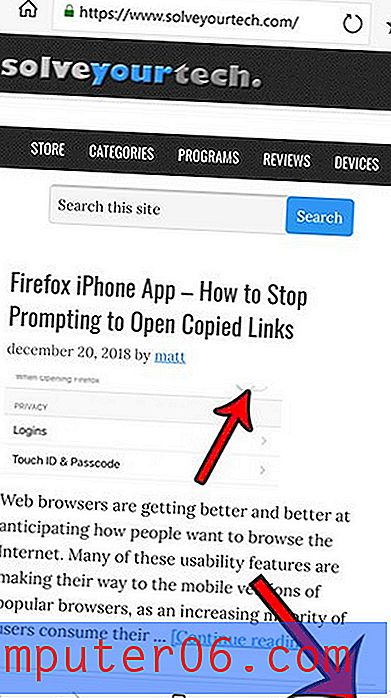
Trinn 3: Velg Innstillinger- alternativet.
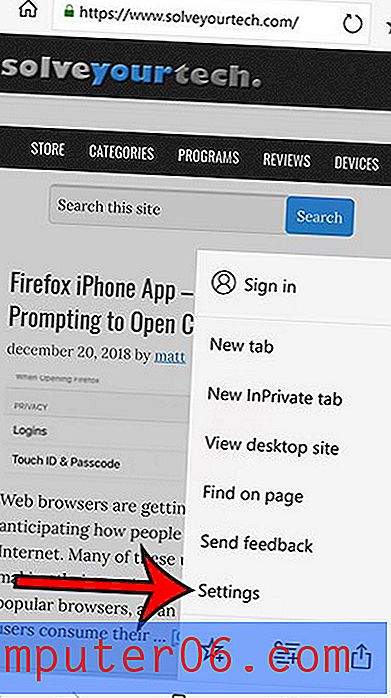
Trinn 4: Velg alternativet Avanserte innstillinger .
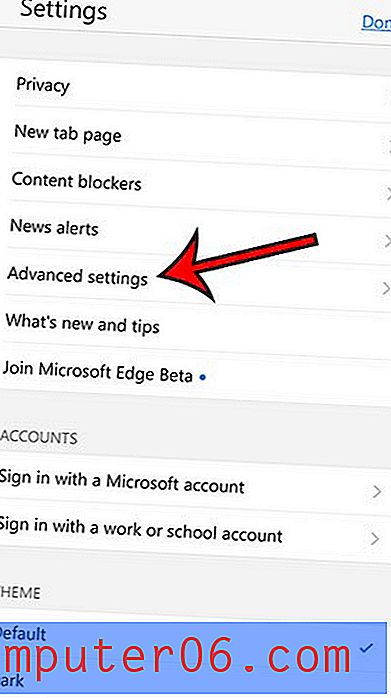
Trinn 5: Trykk på Innstillinger- knappen for nettstedsvisning.
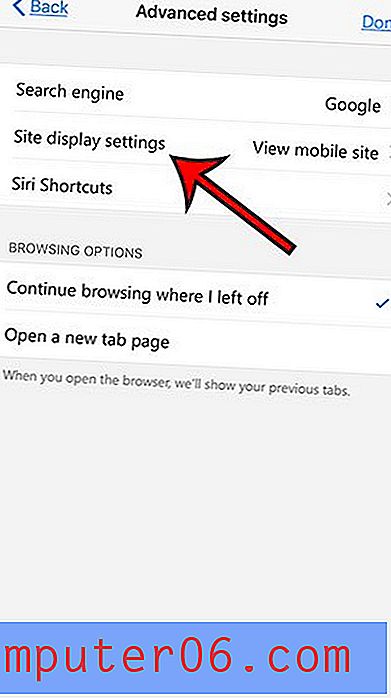
Trinn 6: Trykk på Vis skrivebordsnettsted .
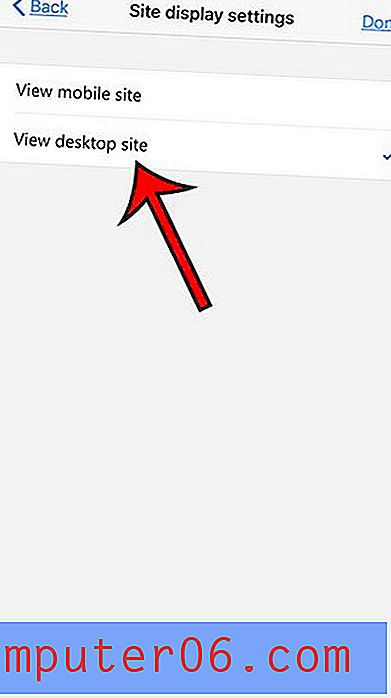
Besøkte du et nettsted i Edge-nettleseren, og vil du gå tilbake til det? Finn ut hvordan du kan vise Edge-historikken din, slik at du kan se sidene du har vært på i tidligere nettlesingsøkter.



